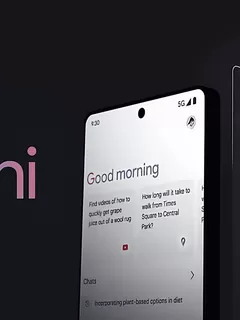Cara mengatasi mouse wireless error di laptop bisa kamu lakukan dengan mudah dan praktis lho guys! Pastinya, kamu gak perlu meng-install aplikasi tambahan untuk mengatasi masalah tersebut.
Yap, jika kamu adalah salah satu pengguna setia mouse wireless, pasti ada kalanya mouse yang sedang digunakan tiba-tiba tidak berfungsi, iya kan?
Sebenarnya, ada beberapa penyebab mengapa mouse wireless mendadak tidak bisa berfungsi, di antaranya adalah baterai yang habis dan pemasangan baterai yang salah.
Namun, jika baterai yang kamu gunakan masih baru dan pemasangan baterainya sudah benar tapi mouse kamu tetap tidak bisa berfungsi, berarti kamu wajib meng-update driver dari mouse tersebut.
Baca Juga: Mudah! Ini Cara Menggunakan Emoji di Laptop dan PC
Lantas, bagaimana cara updatenya? Penasaran? Berikut Indozone berikan tutorialnya untuk kamu!
Cara Mengatasi Mouse Wireless Error di Laptop
- Langkah pertama, buka Device Manager pada laptop kamu
- Buka menu Mice and Other Pointing Devices
- Pada HID-Complimant Mouse, klik kanan dan pilik Update Driver
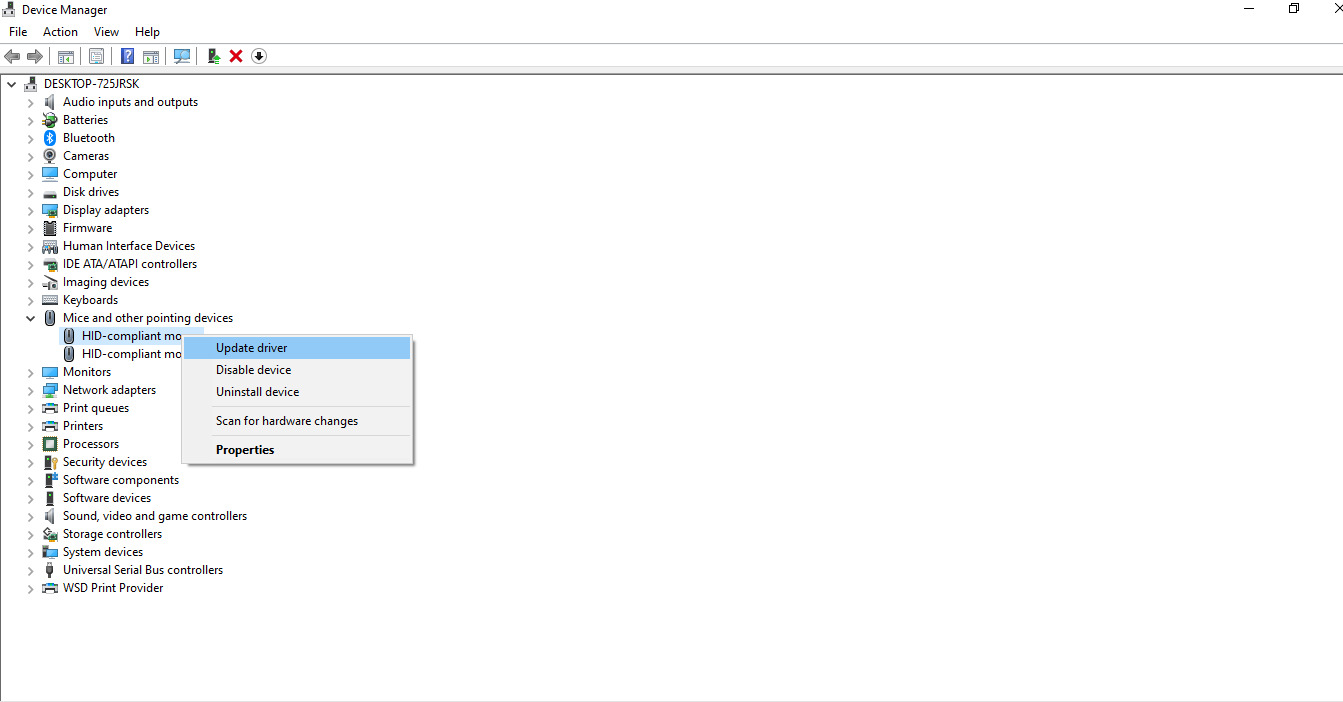 -
-Cara Mengatasi Mouse Wireless Error di Laptop. (INDOZONE/Bagas Aulia Ananto) - Selanjutnya, klik Browse My Computer For Drivers lalu pilih Let Me Pick From a List
- Pilih HID-Compliant Mouse dan klik Next
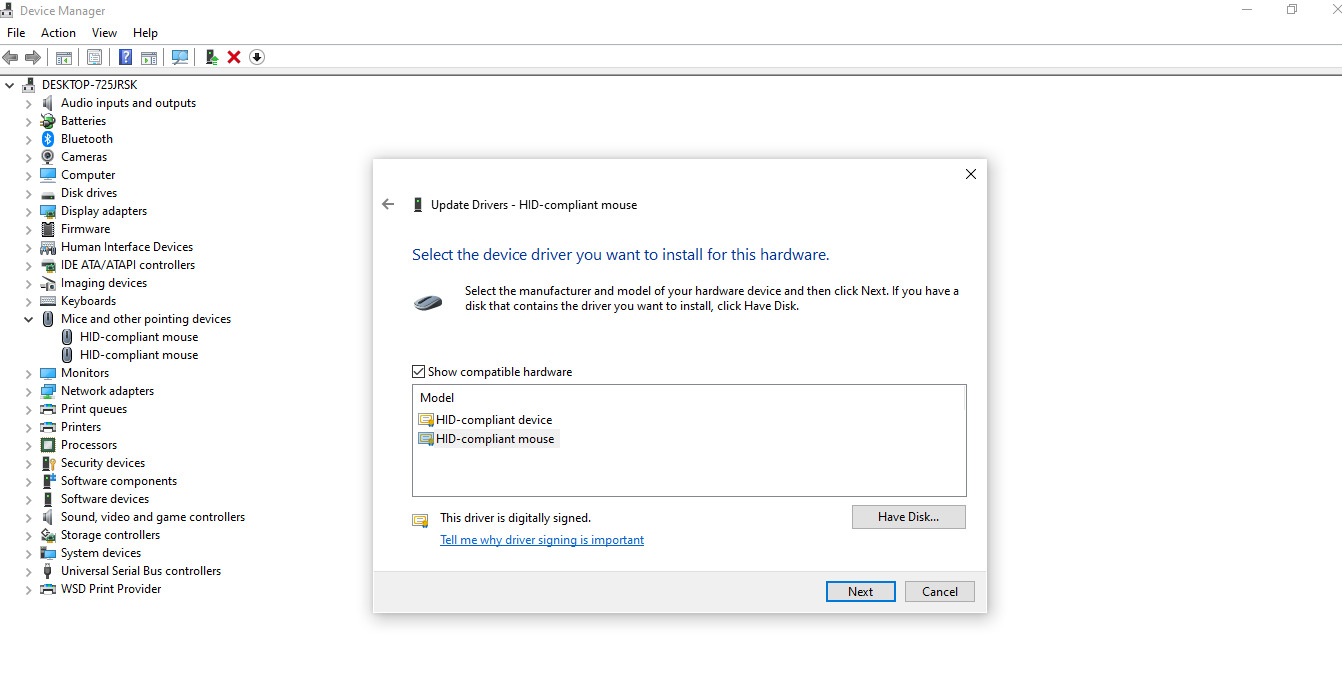 -
-Cara Mengatasi Mouse Wireless Error di Laptop. (INDOZONE/Bagas Aulia Ananto) - Tunggu sampai prosesnya selesai. Jika sudah, klik Close dan terakhir kamu harus me-restart laptop atau PC kamu.
Selesai! Dengan begini mouse wireless kamu akan dapat berfungsi kembali.
Itu dia guys cara mengatasi mouse wireless yang error di laptop, gimana? gampang banget kan?
Sekarang, giliran kamu yang mempraktekannya ya. Semoga berhasil!